L'account Aruba (username del tipo @aruba.it e relativa password) permette di accedere all'
Area Clienti Server Dedicati ed ai siti
Pagamenti e
Fatture, acquistare nuovi servizi, verificare lo stato degli ordini, gestire e rinnovare i servizi. L'account Aruba è generato al momento del primo acquisto su Aruba, compilando lo specifico modulo di registrazione, oppure è possibile ottenerlo gratuitamente, senza alcun acquisto, effettuando la registrazione su
https://signup.aruba.it.
È possibile iscriversi ad Aruba anche senza effettuare alcun acquisto. Per farlo:
Se l'iscrizione è stata effettuata correttamente si visualizzerà il messaggio "
Registrazione completata con successo" e si riceverà una comunicazione di conferma iscrizione all'indirizzo email indicato in fase di registrazione.
Al termine della configurazione del di un qualsiasi servizio Server Dedicati, è richiesta di inserire le proprie credenziali dell'account Aruba. In caso di primo acquisto è necessario effettuare la registrazione ad Aruba.
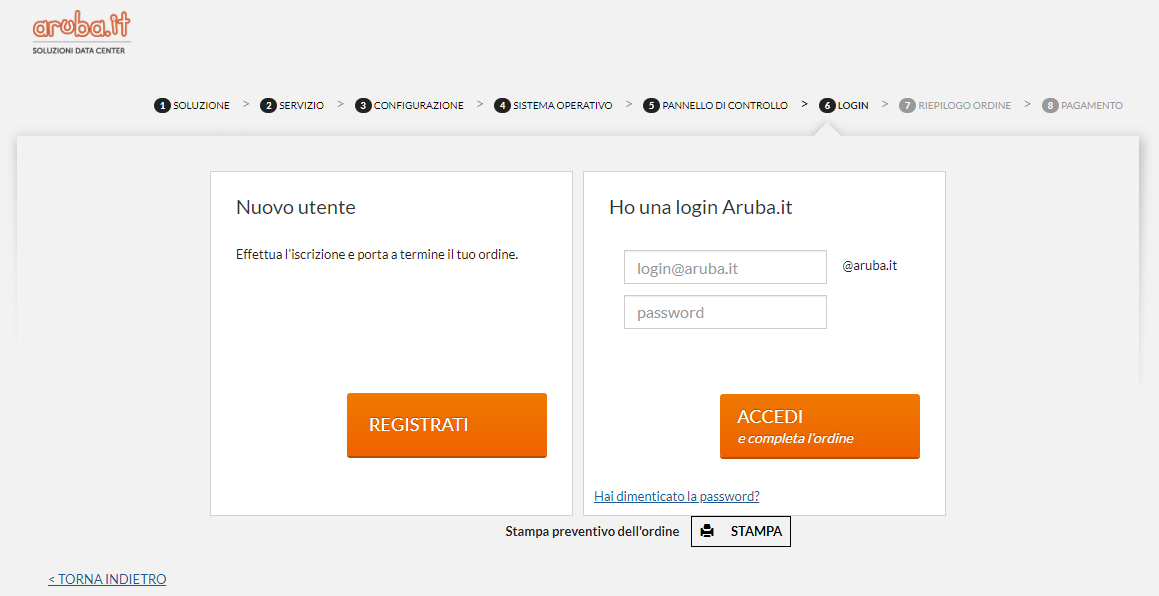
- Cliccare su "REGISTRATI";
- compilare il "Modulo di registrazione";
- una volta inseriti i dati richiesti, a seconda del tipo di registrazione che si sta effettuando, e completata la procedura di ordine del servizio, si riceve una comunicazione di conferma iscrizione all'indirizzo email indicato in fase di registrazione.
Per tutti gli acquisti successivi si può scegliere se associare i nuovi prodotti o servizi al proprio account Aruba o effettuare una nuova iscrizione inserendo altri dati anagrafici cui intestare i servizi acquistati.
Coloro che sono iscritti ad Aruba possono creare gratuitamente ulteriori account Aruba (username del tipo @aruba.it e relativa password). Le nuove credenziali sono aggiuntive rispetto a quelle già in proprio possesso.
Tali account Aruba sono associati alla stessa anagrafica fornita in fase di iscrizione e/o primo acquisto su Aruba.it, pertanto i dati indicati (nome, cognome, indirizzo, cap, provincia e comune di residenza, codice fiscale, ragione sociale, ente, telefono ed email di riferimento) coincidono per tutti gli account Aruba associati alla stessa anagrafica. Variando uno o più dati riferiti a account Aruba, le modifiche sono valide per tutti gli username associati ad una stessa anagrafica.
Per procedere:
- accedere ad Area Clienti utilizzando l'account Aruba (username del tipo @aruba.it e relativa password) attualmente in uso;
- dall'apposito menu a tendina in alto a destra selezionare la voce "Crea Nuova Login";
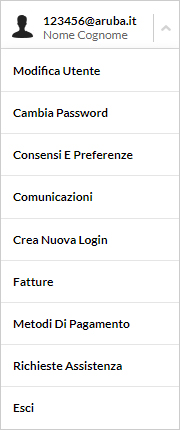
- si accedere alla sezione "Crea nuova login";
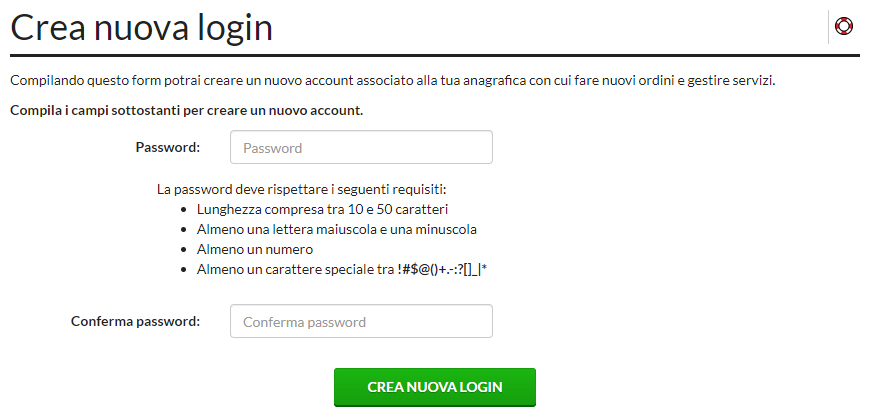
- inserire e confermare una password da associare al nuovo account Aruba generato;
- cliccare su "CREA NUOVA LOGIN" per procedere;
- il sistema chiede conferma dell'operazione.
Se la procedura è stata effettuata correttamente si visualizza una schermata di successo dell'operazione e si riceve un'email di conferma all'indirizzo indicato in fase di registrazione.
Non è possibile modificare l'intestatario di un account Aruba.
Se si vuole variare nome/cognome/codice fiscale/partita IVA dei dati intestatario associati ad uno username (del tipo @aruba.it), eseguire una nuova iscrizione. Nel caso in cui la variazione sia dovuta a un errore di inserimento per una delle informazioni sopra elencate, seguire le indicazioni alla
guida dedicata.